题目内容
3DS Max 2020教程-工作视角的切换
题目答案
在3ds Max 2020的工作界面中,工作视图区域占据了大部分界面空间。默认状态下,工作视图分为“顶”视图、“前”视图、“左”视图和“透视”视图4种
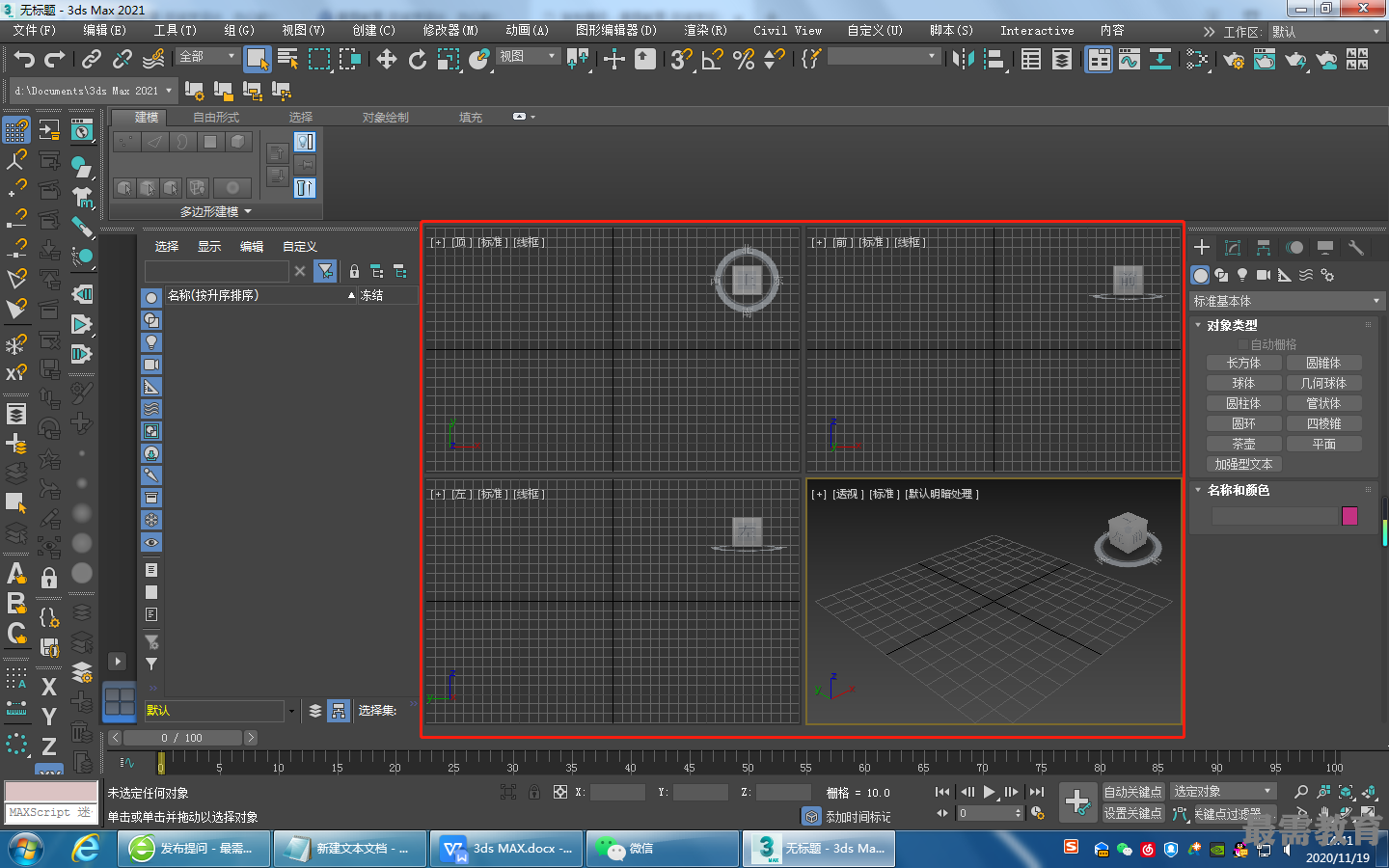
可以单击软件界面右下角的“最大化视口切换”按钮,将默认的四视口区域切换至一个视口区域。
当视口区域为一个时,可以通过按相应的快捷键来进行各个操作视口的切换。
切换至顶视图的快捷键是T键。
切换至前视图的快捷键是F键。
切换至左视图的快捷键是L键。
切换至透视图的快捷键是P键。
选择一个视图后,可按组合键开始+Shift键,切换至下一视图。
将光标移动至视口的左上方,在相应视口名称上单击,在弹出的下拉列表中可以选择即将要切换的操作视图,从此下拉列表中可以看出“后”视图 和“右”视图无快捷键设置,如图所示。
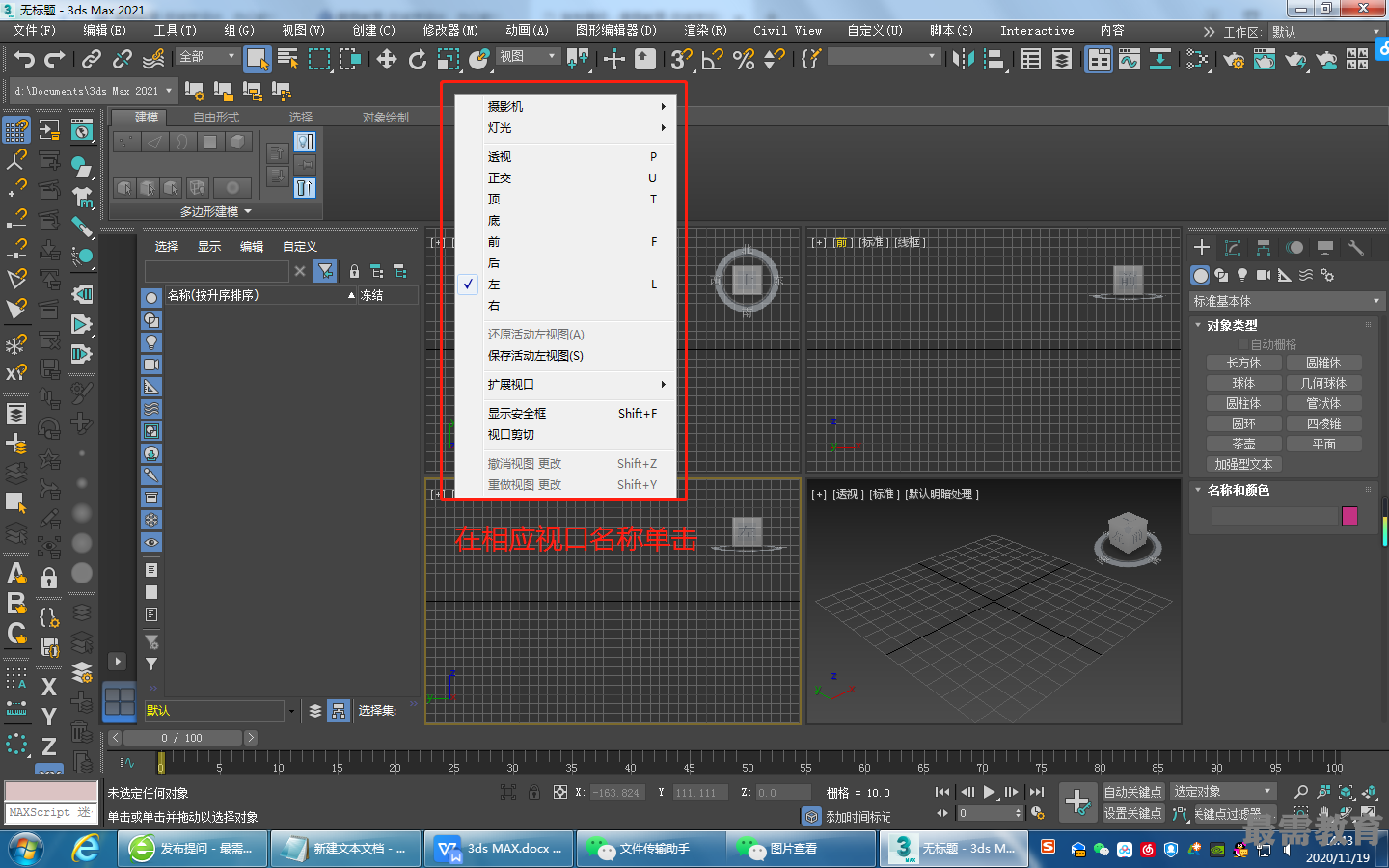
单击3ds Max 2020界面左下角的“创建新的视口布局选项卡”按钮,在弹出的“标准视口布局”对话框中可以选择自己喜欢的布局视口进行工作
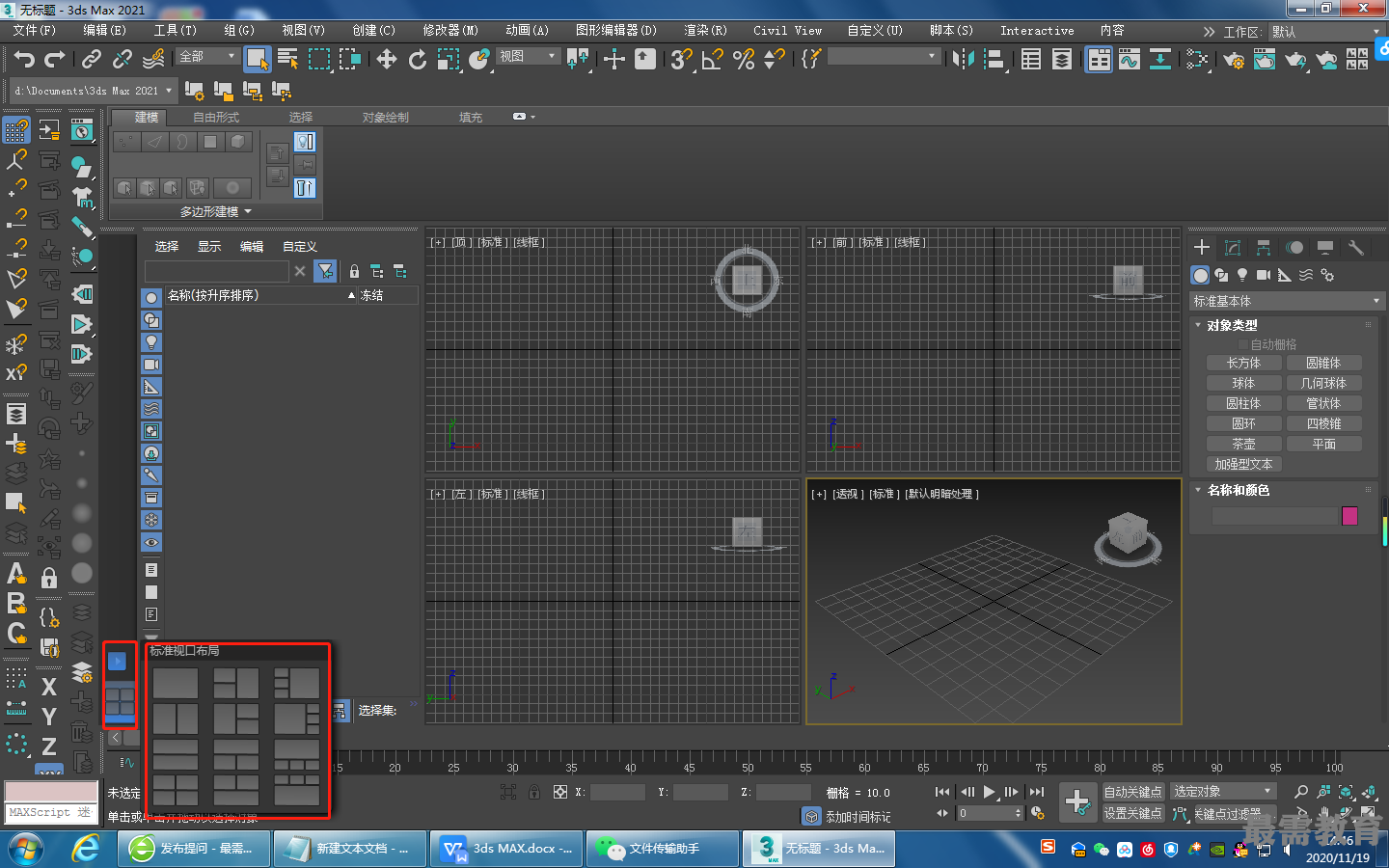




点击加载更多评论>>